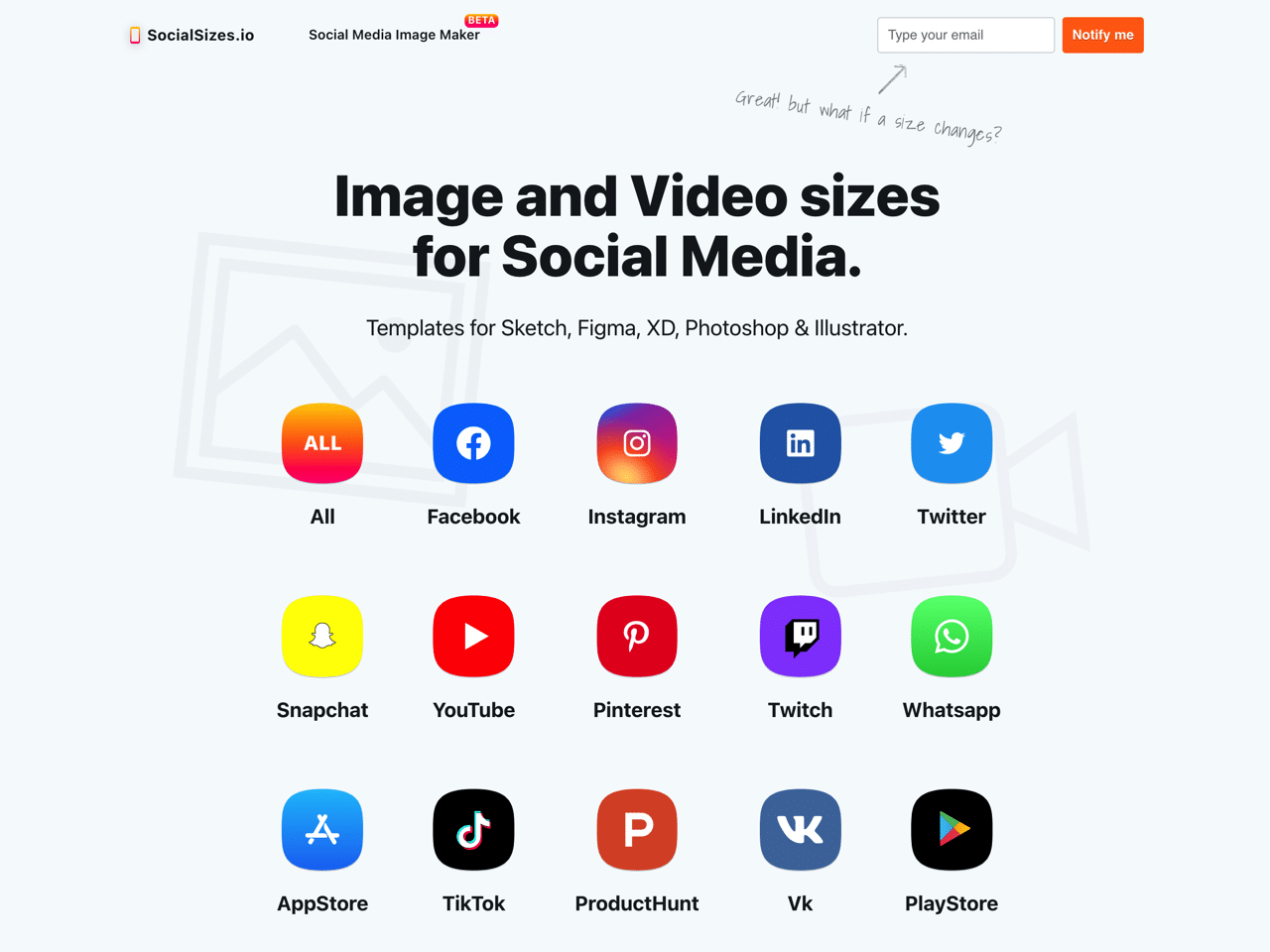
如果有在經營社群媒體一定知道每個平台都有最適合顯示的圖片大小,即使大多數都會自動調整尺寸,也能自訂要顯示的範圍,但一開始就選好最適合尺寸就能獲得最佳顯示效果。不確定社群平台或特定位置的圖片尺寸嗎?之前介紹過 SocialSizes 提供每個社群最適用使用的圖片模版;或使用 Promo Image Resizer、Landscape 工具線上裁切為指定尺寸大小,這些服務都有預設幾種常見的社群服務。
本文要介紹的「Social Media Image Maker」是 SocialSizes 的免費線上工具,提供 Instagram、Facebook、Pinterest、Twitter、LinkedIn 和 YouTube 不同位置最適合的圖片大小裁切服務。舉例來說,如果使用者想製作 Facebook 封面圖片,只要將圖片上傳,就能利用拖曳方式選擇呈現範圍,設定背景顏色、加入形狀或文字,製作效果更為理想的社群網站圖片。
Social Media Image Maker 操作方式很簡單,在瀏覽器就能達成上述工作,對不擅長使用繪圖軟體的朋友來說也能輕鬆製作出好看的圖片效果,目前這項工具標示為測試階段,不過使用上很順暢,沒有遇到什麼問題,若有類似需求的話可以試試。
Social Media Image Maker
https://socialsizes.io/social-media-image-maker/
使用教學
STEP 1
開啟 Social Media Image Maker 工具,主要分成三個功能:最左側 Layout 選擇使用的社群圖片位置,選取後中間編輯欄位會調整為最適合的尺寸大小,右側可上傳圖片或修改背景顏色,也能加入形狀或文字,所有調整都會在畫面上即時顯示。
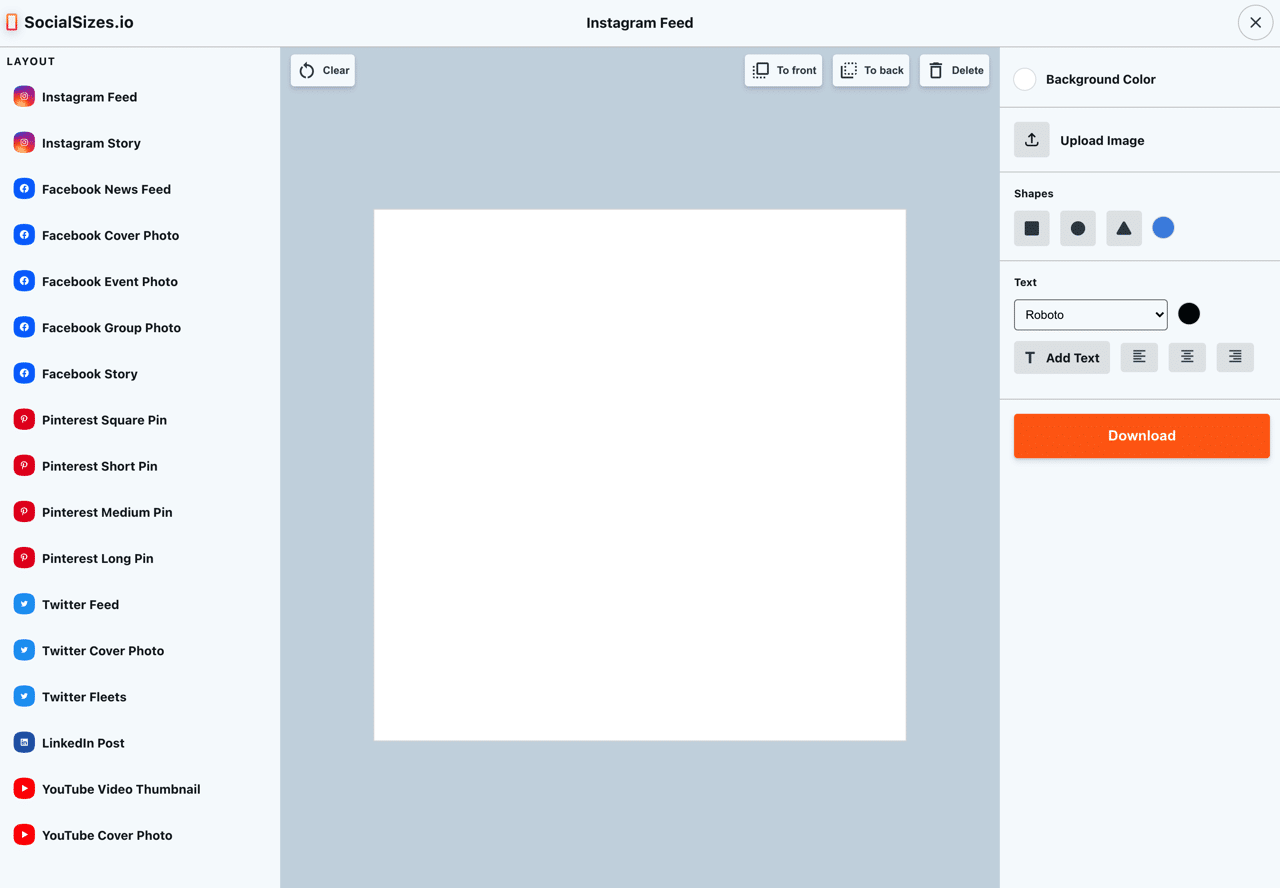
首先,先選擇要裁切的社群圖片尺寸,選好後中間編輯器會顯示適合大小。
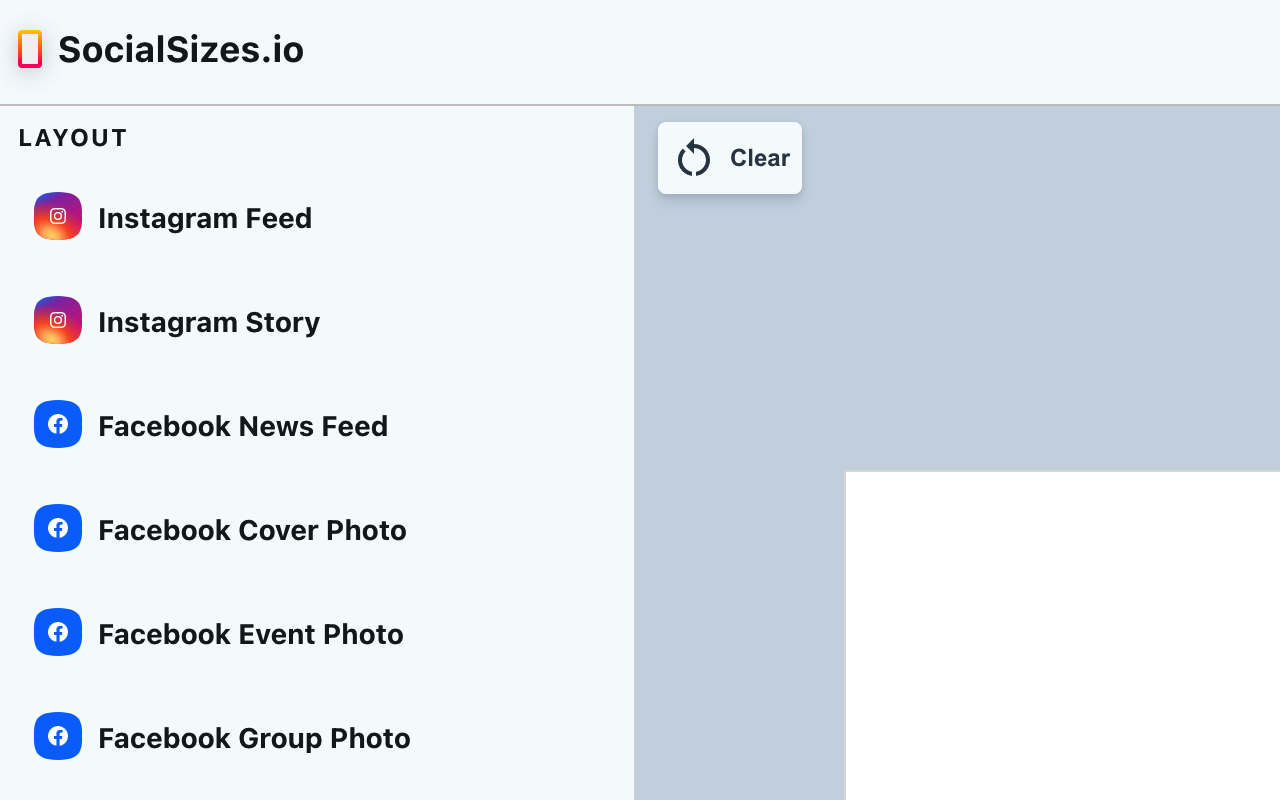
STEP 2
接著從右上角點選「Upload Image」上傳你要裁切的圖片檔,這裡可選擇不同背景顏色,如果原始圖片不夠大張可使用單色填補多餘空間。
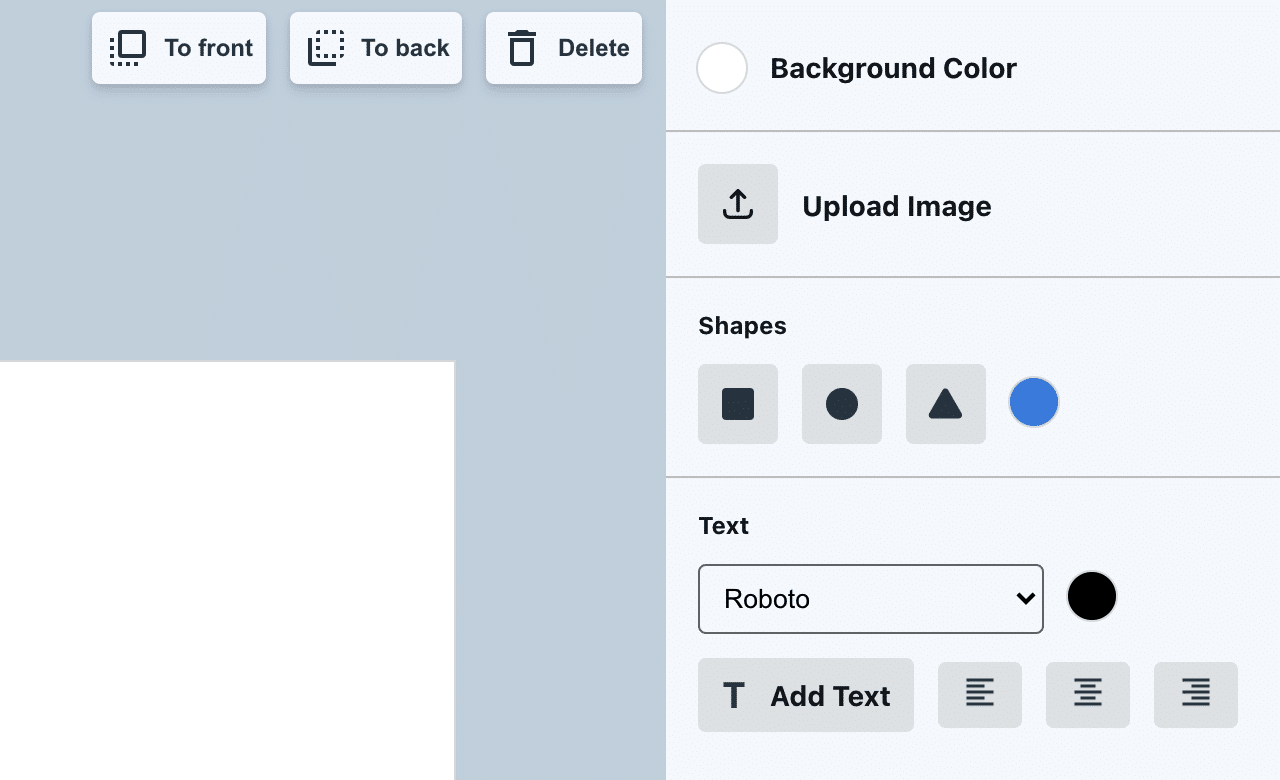
STEP 3
圖片上傳後可調整大小、利用拖曳移動要裁切的範圍。
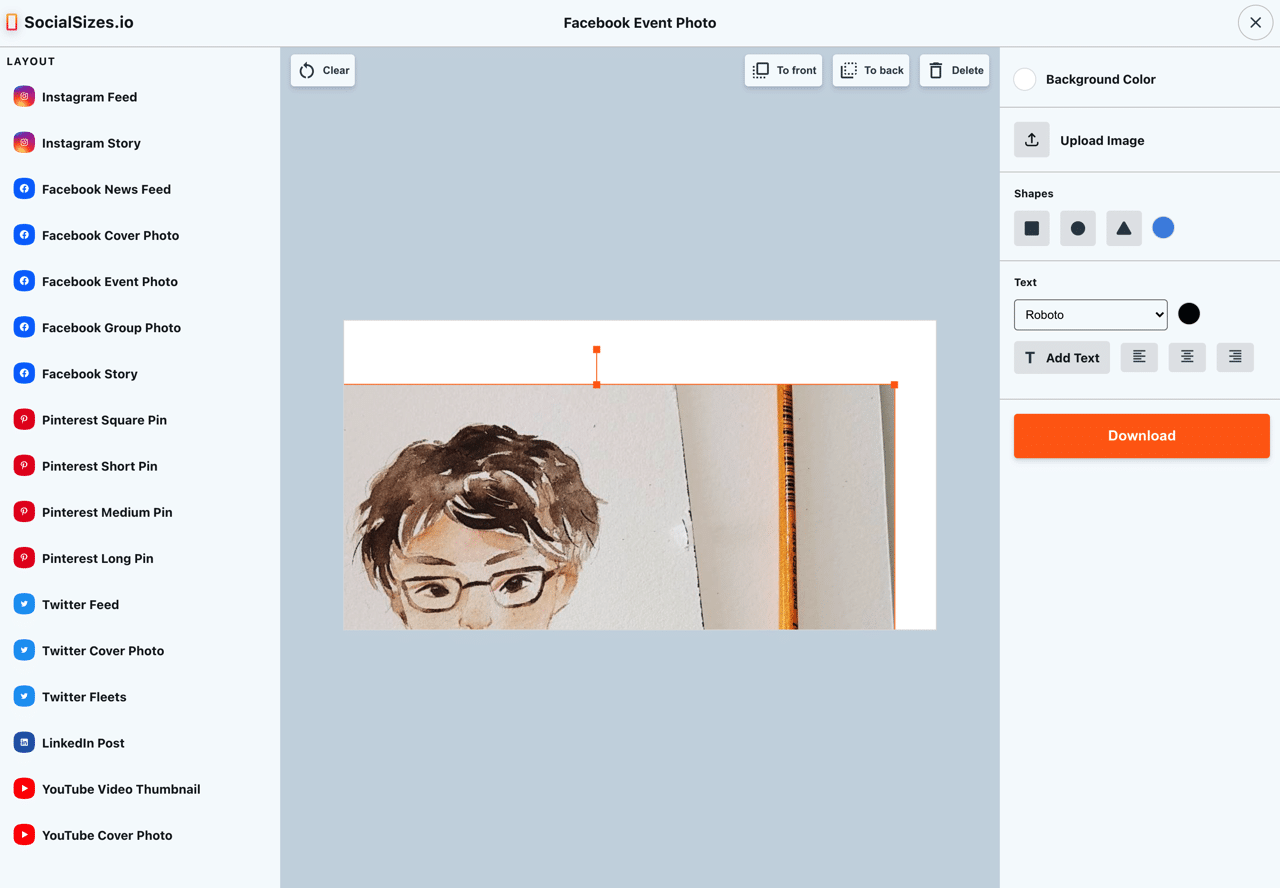
STEP 4
Social Media Image Maker 身兼簡易圖片編輯器角色,點選「Shapes」下方形狀可加入色塊,協助使用者在圖片做出更多效果,也能按下「Add Text」加入文字,調整文字字型、顏色或對齊方式,不用圖片編輯器就能滿足大部分的編輯需求。
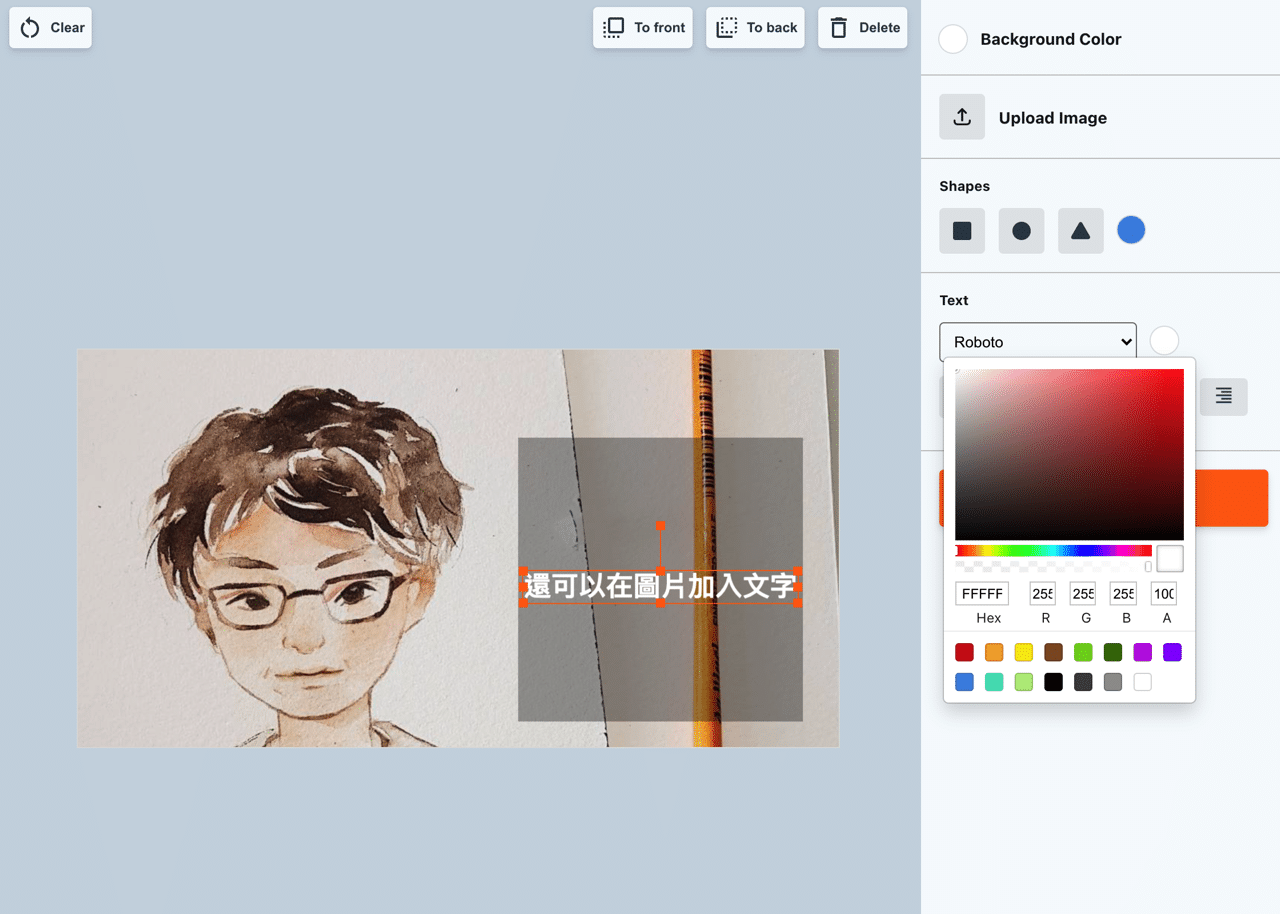
STEP 5
最後點選右下角「Download」下載編輯後的圖片,就是你預先選擇的社群網站最佳顯示圖片尺寸,是不是非常簡單呢?

值得一試的三個理由:
- 免費社群圖片工具,可裁切成最適合顯示的尺寸大小
- 支援 Instagram、Facebook、Pinterest、Twitter、LinkedIn 和 YouTube
- 提供變更背景顏色、加入色塊和文字工具








